Facebook está como muerto desde hace milenios y han encontrado su sustituto – Instagram. Atrás quedaron los días en que uno pedía detalles de Facebook. Ahora es «Oye, ¿estás en Insta?» ya que se trata de fotos y videos. Claro que se puede añadir texto aquí y allá, pero lo principal es el aspecto visual.

Mientras que Instagram proporciona un montón de características para mejorar sus imágenes, la cámara de su dispositivo también es bastante buena. Especialmente si tiene un teléfono Samsung. Puede jugar con una serie de ajustes para tomar fotos dignas de Instagram.
Sin perder tiempo, vamos a comprobar la configuración de la cámara Samsung para hacer clic en las fotos listas para Instagram.
Tabla de contenidos [mostrar]
1. Añadir filtro y efectos
Instagram es conocido por sus filtros. Sin embargo, sólo puede añadirlos después de capturar una imagen. Aquí es donde la cámara Samsung ayuda. Puede aplicar filtros en vivo para ver cuál se ajusta mejor. Luego puede ajustar su marco y otras cosas en consecuencia.
Aplicar el filtro
Abra la aplicación Samsung Camera y toque el icono del efecto. A continuación, elija el filtro que desea aplicar.
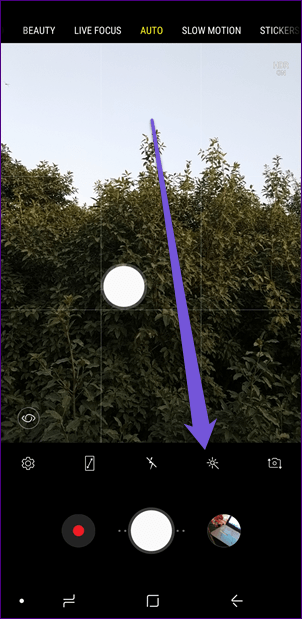
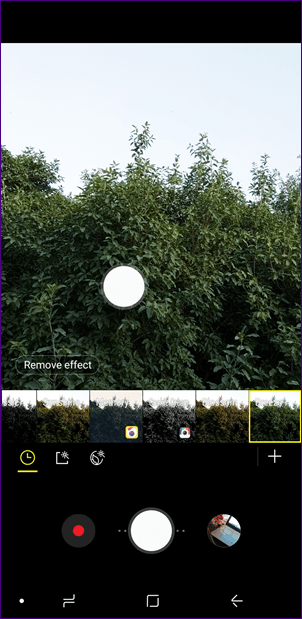
Ajustar la fuerza del filtro
Incluso puede ajustar la intensidad del filtro. Para ello, una vez que haya seleccionado el filtro, puntee en cualquier parte de la pantalla. Luego pulse el botón Editar filtro para ajustar su intensidad.
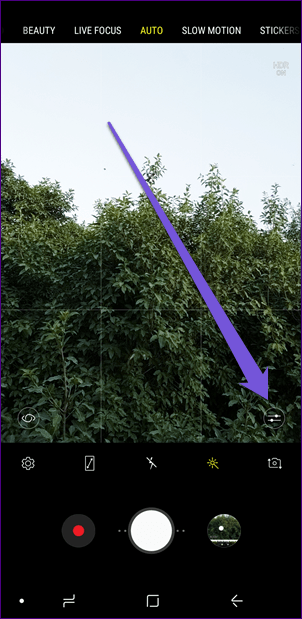

Reordenar los filtros
Si te gustan algunos filtros más que otros, puedes cambiar su posición para que sea fácilmente accesible. Para reordenar los filtros, mantenga el filtro y arrástrelo a su nueva posición.
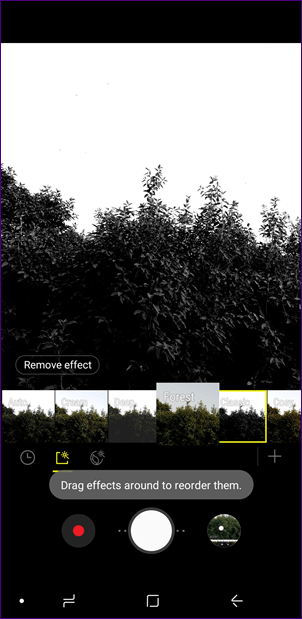
2. 2. Desenfocar el fondo
¿Ahora quién no disfruta tomando fotos en el modo de retrato? Los teléfonos Samsung vienen con una función conocida como Live Focus, en la que puedes ajustar el desenfoque del fondo mientras haces fotos. Interesante, ¿verdad?
Para desenfocar el fondo, elija el modo de enfoque en vivo en la aplicación Cámara. A continuación, ajuste el desenfoque utilizando el control deslizante de la pantalla.
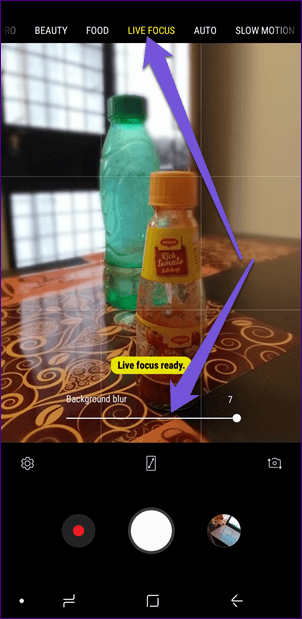
De hecho, después de capturar una foto, todavía puede ajustar el desenfoque del fondo en la aplicación Gallery.
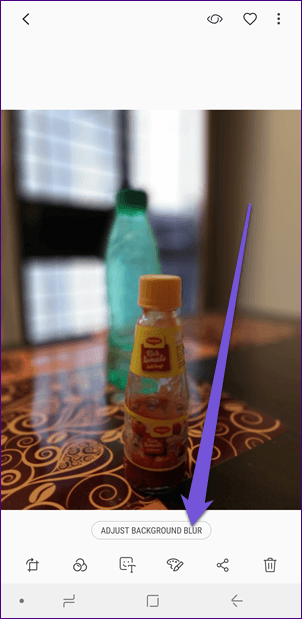 Consejo profesional: Instagram también tiene su propio modo de retrato llamado Enfoque para difuminar el fondo.
Consejo profesional: Instagram también tiene su propio modo de retrato llamado Enfoque para difuminar el fondo.
3.3. Usar el modo de alimentación
La gente publica sus fotos de comida todo el tiempo. Puede utilizar el modo de enfoque en directo para difuminar el fondo. Sin embargo, Samsung tiene un modo dedicado a la comida que no sólo difumina el fondo, sino que también mejora los colores de la imagen.
Una vez que lo utilice, encontrará una gran diferencia entre las fotos normales y las fotos tomadas en el modo de alimentación. Puede capturar cualquier cosa ya que no se limita sólo a la comida.
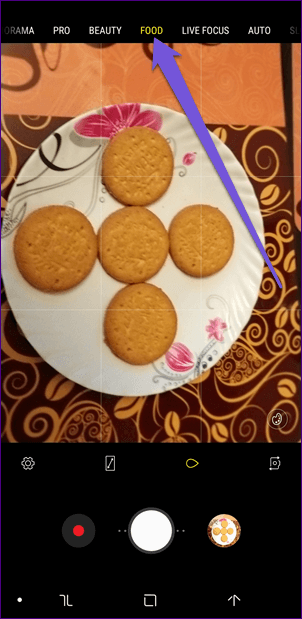
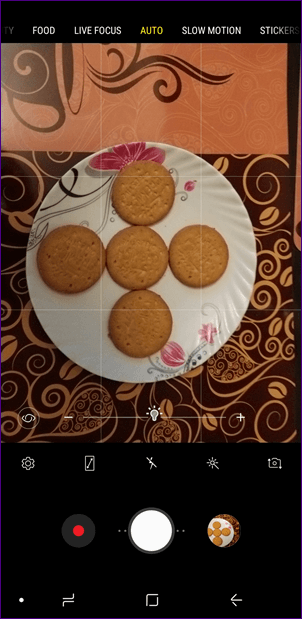
Para tomar una foto utilizando el modo de alimentación, primero debe habilitarlo. Para ello, siga los pasos:
Paso 1: Abra la aplicación de la cámara Samsung y toque el icono de configuración en la esquina inferior izquierda.
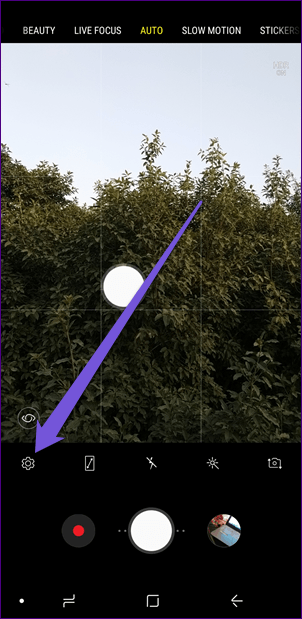
Paso 2 : Desplácese hacia abajo y pulse en Modos de edición de la cámara. En la siguiente pantalla, puntee en Cámara trasera.
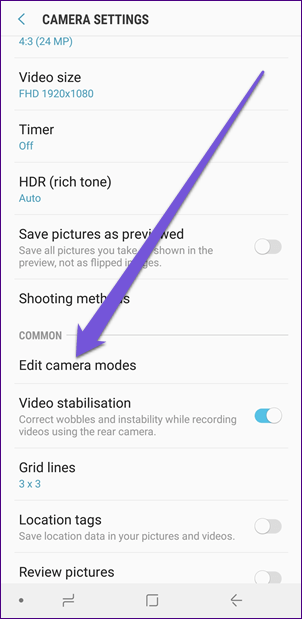
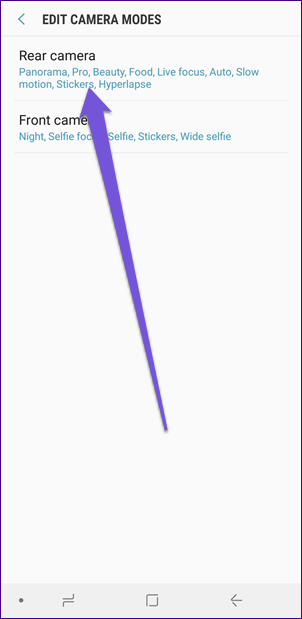
Paso 3: Habilitar el modo de alimentación.
Consejo profesional: Utiliza los iconos de las flechas de la derecha para reordenar los modos. También puedes deshabilitar los modos que no te gusten en esta configuración 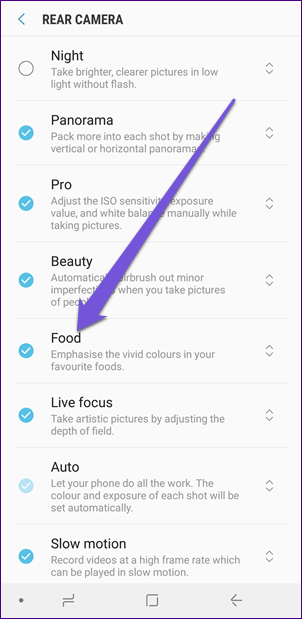
Paso 4: Para usarlo, simplemente seleccione el modo de Alimentación de la pantalla de inicio de la aplicación de la cámara.
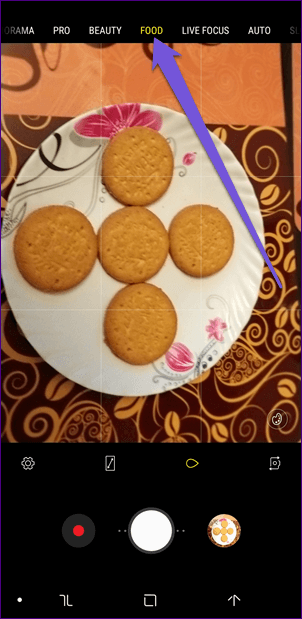
Del mismo modo, puedes usar otros modos como Belleza, Pro, Cámara lenta, Hiperlapso y otros.
4.4. Agregar pegatinas y sellos
Aunque Instagram le permite añadir pegatinas a sus Historias, no puede hacer lo mismo con los posts normales. Pero si tiene un teléfono Samsung, puede agregar filtros de caras en vivo y pegatinas. Si no le gusta la colección nativa, puede descargar paquetes de etiquetas adhesivas adicionales.
Para utilizar las pegatinas, puntee en el modo Pegatinas en la pantalla de inicio de la aplicación Cámara. A continuación, elija la pegatina del carrusel inferior.
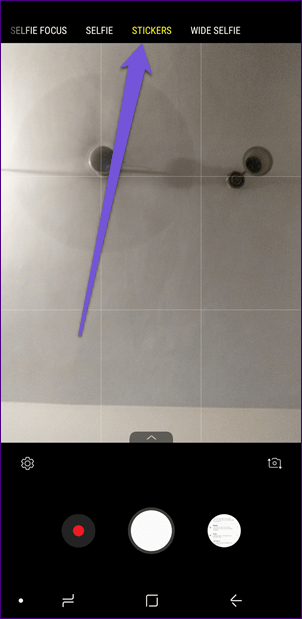
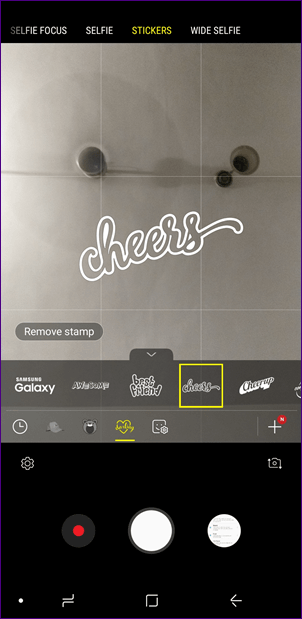
5.Capturar imágenes cuadradas
Al capturar imágenes desde la cámara del teléfono, tendrás que hacer un zoom o recortar la imagen para encuadrarla correctamente. Pero con esta sencilla configuración, puedes tomar fotos listas para Instagram.
Todo lo que necesitas hacer es cambiar el tamaño de la imagen a 1:1. Para ello, siga los pasos:
Paso 1: Abra la cámara de Samsung y vaya a Setting tocando el icono con forma de engranaje en la parte inferior.
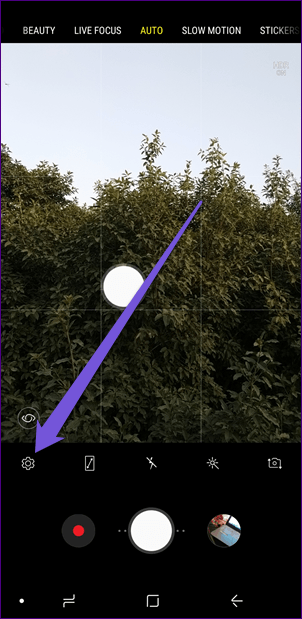
Paso 2: Pulse sobre Tamaño de la imagen. A continuación, en la siguiente pantalla, elija 1:1 con cualquiera de las opciones de megapíxeles.
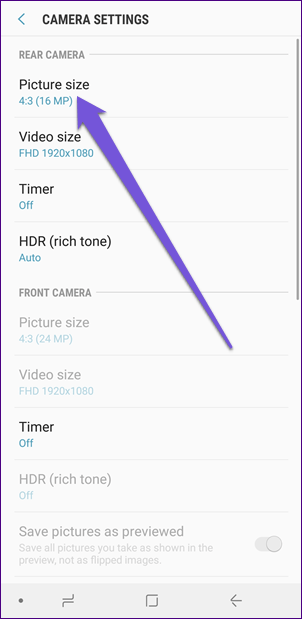
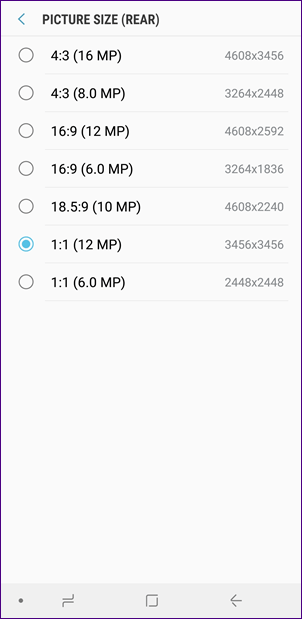
6.Añadir líneas de la grilla
Curiosamente, si no desea cambiar al tamaño de imagen 1:1, puede seguir capturando imágenes cuadradas desde la Samsung Camera. ¿Te preguntas cómo? Además de las líneas de la cuadrícula 3×3, también se obtiene una cuadrícula cuadrada. Básicamente, verás un marco cuadrado mientras tomas fotos de cualquier tamaño.
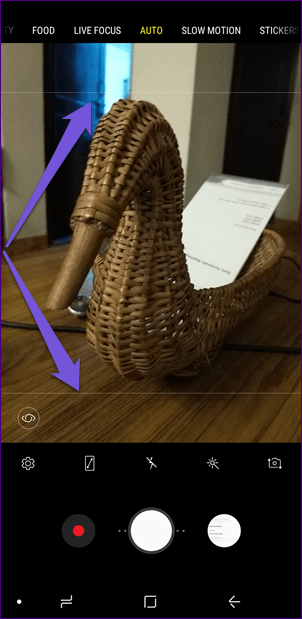
Para habilitarlo, vaya a Configuración de la cámara y puntee en Líneas de la cuadrícula. A continuación, seleccione Cuadrícula.
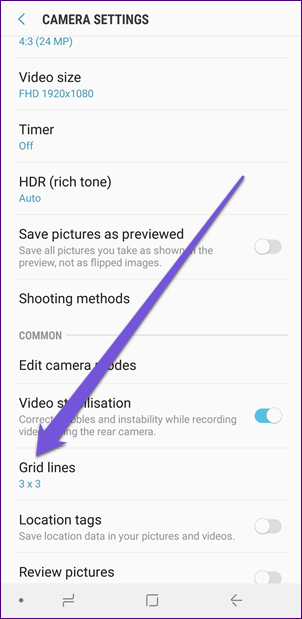
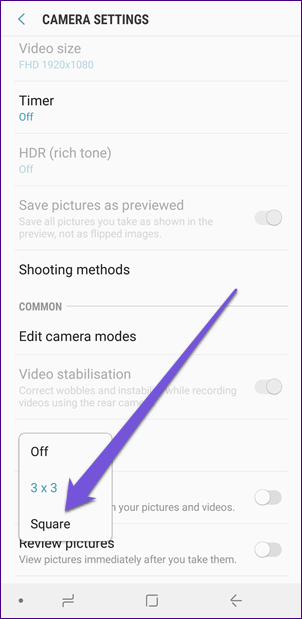
7. El tiempo es importante
Para una buena foto, el tiempo es muy importante. Claro, puedes ajustar el temporizador pero hay otras formas de capturar una foto.
La mayoría de las veces usamos el botón de la cámara y a veces no es práctico. Afortunadamente, Samsung ofrece muchas otras formas de capturar imágenes.
Para los selectos, puede tocar en la pantalla o mostrar su palma a la pantalla para capturar los selectos. Para habilitarlos, vaya a Métodos de disparo en Configuración de la cámara.
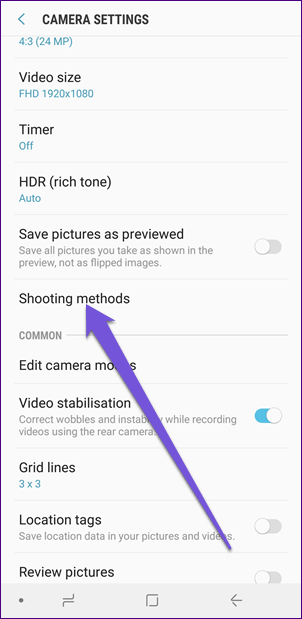
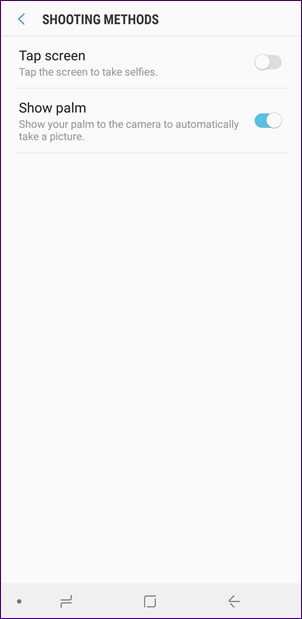
Del mismo modo, puedes usar tu voz en su lugar diciendo comandos como Sonrisa, Queso, Captura, etc. Para usar esta función, habilita el control por voz en Ajustes de la cámara.
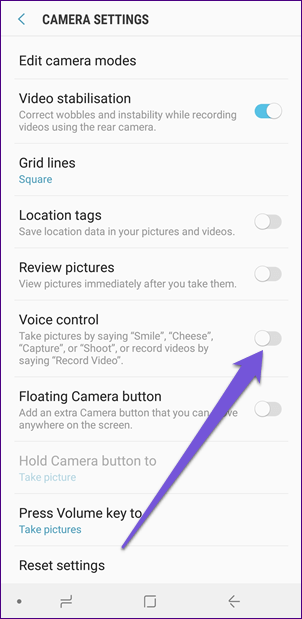
Justo debajo de la configuración del control de voz, encontrarás dos configuraciones más para tomar fotos. Uno es el botón de cámara flotante y el otro es la tecla de volumen. En el botón de cámara flotante, obtendrá un botón de captura que podrá mover. Puede mantenerlo en la posición más cómoda de la pantalla. En la segunda opción, puede capturar fotos usando el botón de volumen físico.
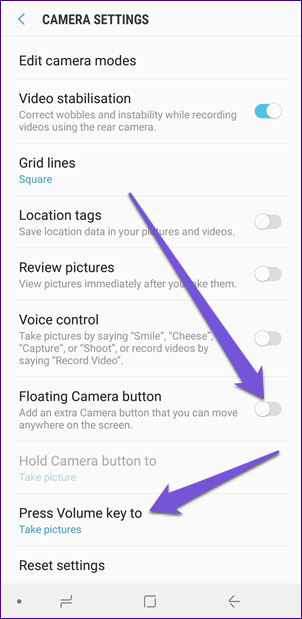
Haz clic!
Aunque las opciones de Instagram son suficientemente buenas, siempre puede utilizar las nativas en su teléfono Samsung. De esta manera, puede publicar y compartir imágenes con bastante rapidez.